宝德LSI MegaRAID SAS 92608I raid配置手册
- 格式:doc
- 大小:15.38 MB
- 文档页数:21
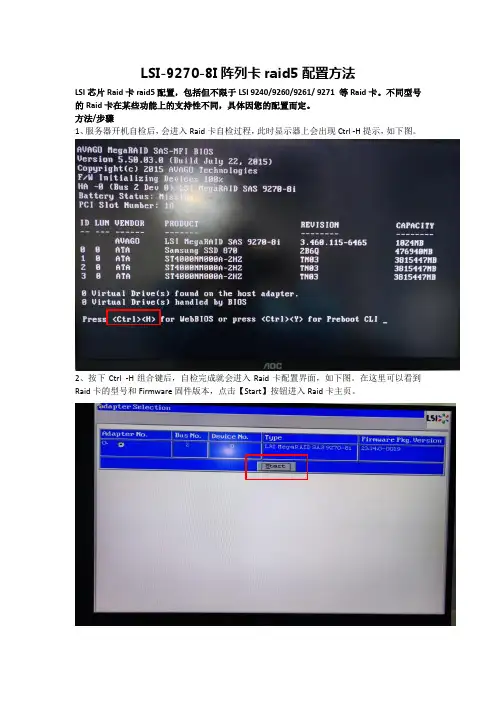
LSI-9270-8I阵列卡raid5配置方法LSI芯片Raid卡raid5配置,包括但不限于LSI 9240/9260/9261/ 9271 等Raid卡。
不同型号的Raid卡在某些功能上的支持性不同,具体因您的配置而定。
方法/步骤1、服务器开机自检后,会进入Raid卡自检过程,此时显示器上会出现Ctrl -H提示,如下图。
2、按下Ctrl -H组合键后,自检完成就会进入Raid卡配置界面,如下图。
在这里可以看到Raid卡的型号和Firmware固件版本,点击【Start】按钮进入Raid卡主页。
3、Raid卡首页叫作WebBIOS,如下图。
左侧是功能菜单,右侧可以看到所有物理磁盘,本例安装了3块4T和1块500G硬盘,后面所有的配置都可以在这里完成!4、在WebBIOS主页点击【Configuration Wizard】,打开配置向导。
5、选择【Add Configuration】,点击【Next】下一步6、选择【Virtual Drive Configuration】,点击【Next】下一步7、选择【Manual Configuration】,点击【Next】下一步8、左侧方框内可以看到所有未使用的硬盘。
我们选择全部(也可以逐个选择),然后点击下方的【Add to Array】将其加入到右侧方框内。
9、点击【Accept DG】,创建磁盘组10、点击【Next】下一步11、点击【Add to SPAN】,将刚才创建好的磁盘组加入到右侧方框内12、点击【Next】下一步13、阵列参数配置:第一个参数“Raid Level”选择Raid5,其余保持默认14、最后一个参数“Select Size”输入阵列容量大小,最大值可参考右侧绿字提示(其中R5代表做Raid5的最大容量),完成后点击【Accept】15、弹出的任何提示均选择【yes】16、回到配置页面,点击【Next】下一步17、点击【Accept】配置完成!18、提示保存,选择【yes】19、依Raid卡型号不同,有些可能没有此功能,如没有请跳过此步)提示SSD缓存,选择【Cancel】20、提示初始化,选择【yes】21、正在初始化,能看到百分比进度条(速度较快,可能一闪而过)22、初始化完成!点击【Home】返回首页23、阵列配置完成!Raid5状态显示“Optimal”表示正常,Drives显示三块硬盘绿色Online正常最后点击【Exit】退出,然后【Ctrl-Alt-Delete】组合键重启服务器!附加:另一块500G SSD可以再做一个RAID 0依据需求来步骤同上面一样。
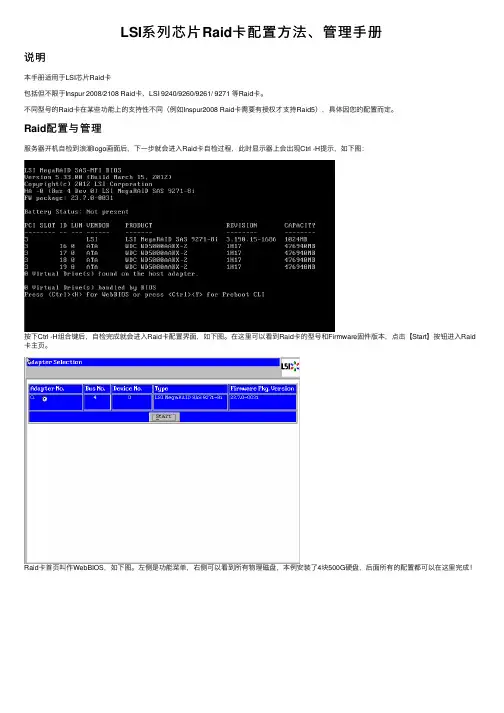
LSI系列芯⽚Raid卡配置⽅法、管理⼿册说明本⼿册适⽤于LSI芯⽚Raid卡包括但不限于Inspur 2008/2108 Raid卡、LSI 9240/9260/9261/ 9271 等Raid卡。
不同型号的Raid卡在某些功能上的⽀持性不同(例如Inspur2008 Raid卡需要有授权才⽀持Raid5),具体因您的配置⽽定。
Raid配置与管理服务器开机⾃检到浪潮logo画⾯后,下⼀步就会进⼊Raid卡⾃检过程,此时显⽰器上会出现Ctrl -H提⽰,如下图:按下Ctrl -H组合键后,⾃检完成就会进⼊Raid卡配置界⾯,如下图。
在这⾥可以看到Raid卡的型号和Firmware固件版本,点击【Start】按钮进⼊Raid 卡主页。
Raid卡⾸页叫作WebBIOS,如下图。
左侧是功能菜单,右侧可以看到所有物理磁盘,本例安装了4块500G硬盘,后⾯所有的配置都可以在这⾥完成!Raid0配置⽅法Raid0的配置过程与Raid1⼤致相同,唯⼀不同是在选择Raid级别这⼀步选择Raid0即可。
具体步骤请参考下⼀节友情提⽰:Raid0虽然可以⼤幅提⾼读写性能,但是有数据丢失风险,请您慎重考虑!Raid1配置⽅法在WebBIOS主页点击【Configuration Wizard】,打开配置向导选择【Add Configuration】,点击【Next】下⼀步选择【Manual Configuration】,点击【Next】下⼀步左侧⽅框内可以看到所有未使⽤的硬盘。
因为要做Raid1,我们选择前两块,然后点击下⽅的【Add to Array】将其加⼊到右侧⽅框内。
点击【Accept DG】,创建磁盘组点击【Next】下⼀步点击【Add to SPAN】,将刚才创建好的磁盘组加⼊到右侧⽅框内点击【Next】下⼀步阵列参数配置:第⼀个参数”Raid Level”选择Raid1,其余保持默认最后⼀个参数”Select Size”输⼊阵列容量⼤⼩,最⼤值可参考右侧绿字提⽰(其中R0代表做Raid0最⼤容量,R1代表做Raid1最⼤容量),完成后点击【Accept】弹出的任何提⽰均选择【yes】回到配置页⾯,点击【Next】下⼀步点击【Accept】配置完成!提⽰保存,选择【yes】(依Raid卡型号不同,有些可能没有此功能,如没有请跳过此步)提⽰SSD缓存,选择【Cancel】提⽰初始化,选择【yes】正在初始化,能看到百分⽐进度条(速度较快,可能⼀闪⽽过)初始化完成!点击【Home】返回⾸页阵列配置完成!Raid1状态显⽰”Optimal”表⽰正常,Drives显⽰两块硬盘绿⾊Online正常,如果还有其它未使⽤的硬盘,会在unconfigured Drives下⾯蓝⾊显⽰。
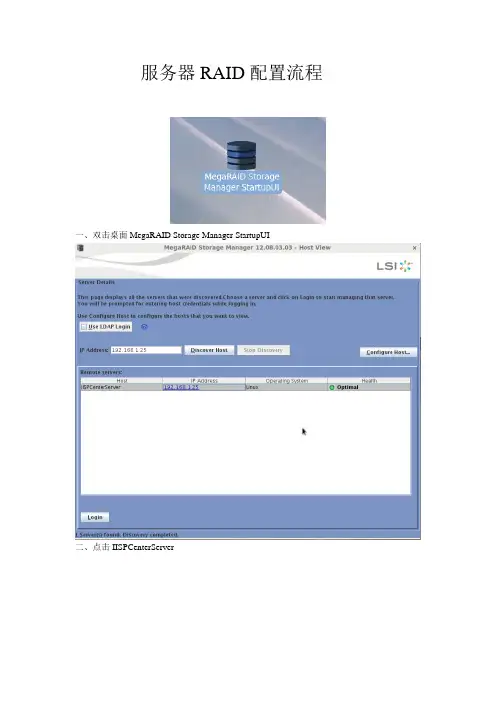
服务器RAID配置流程一、双击桌面MegaRAID Storage Manager StartupUI二、点击IISPCenterServer.三、打开管理软件,弹出登陆界面,输入名称和密码(名称和密码是本机的用户名和密码)四、进入管理软件后点Logical菜单,右键RAID卡,选创建RAID(Create Virtual Drive).五、选Advanced,点Next..六、先选择RAID Level(RAID 级别),再Select unconfigured driverl 里添加硬盘(点Add 添加), 点Create Drive Group.七、要是做磁盘热备,点上剩余硬盘和作的RAID 组,点Add Hot Spare(添加热备盘),没有热备就省略这步,点Next.(12)Virtual drive name(卷的名称) : 默认Capacity(容量)Initialization state(初始化状态): Full Initialization(全部初始化)Stripe size(条纹大小): 64KB Read Policy(读策略): Adaptive Read Ahead(自适应读策略) Write Policy(写策略): Always Write Back(总是回写)I/O Policy(I/O策略): Cached IO(IO缓存) Access Policy(访问策略): Read Write(读写) Disk cache Policy(磁盘高速缓存策略): Disabled(关闭)点Create Virtual Drive.八、弹出对话框,点Yes..十、查看RAID 进度,点Manage 菜单里的Show Progress.完成好了,在我的电脑-管理-磁盘管理,格式化磁盘就可以使用了。

联想T h i n k S e r v e r r d640服务器r a i d卡设置教程-L S I9260-8i r a i d卡设置教程-CAL-FENGHAI-(2020YEAR-YICAI)_JINGBIAN联想ThinkServer rd640服务器 raid卡设置教程LSI9260-8i raid卡设置教程服务器启动到此界面:服务器启动到此界面按 ctrl + H 进入 raid卡选择页面,按确定进入设置页面。
点击设置向导开始配置,本文以配置raid 5 加一块热备盘讲解步骤。
选择自定义配置,下一步此处在左侧按ctrl键鼠标选择要加入阵列的硬盘,点加入阵列。
这里6块硬盘做raid 5 和一个热备盘,所以选择 5块硬盘后点击“add to array”,然后按“accept DG”,再点击下一步。
此页面先在左侧框内选择阵列点击“add to span”按钮,然后点击下一步;此页面具体配置 raid 模式,这里选择了raid5 ;在write policy 中选择:write back with bbu ,大意是如果raid有电池就支持数据回写,数据回写硬盘速度相对快一点。
然后填入容量,右侧列出了各种raid模式中磁盘的容量,在此可以填写部分容量,模拟多个硬盘,也可以填写全部的容量,当一块硬盘使用。
点击下一步。
弹出一个写模式的确认,点击 Yes 。
Ssd 缓存设置,没有点击 cancel ;点击保存设置后,这里进行硬盘初始化,这里选择了快速初始化;点击 Go 确认,几秒钟就初始化完成了;然后选择Home进入主设置页面设置热备盘。
点击这块没有设置的磁盘;进入磁盘详细信息页面,点击 Make Global HSP ,点击Go 确认。
然后点击 Home 返回:至此联想ThinkServer rd640服务器 LSI9260-8i raid卡的 raid 5 外加一块热备磁盘就设置完成了。
点击exit 退出,重新启动就可以安装系统了。
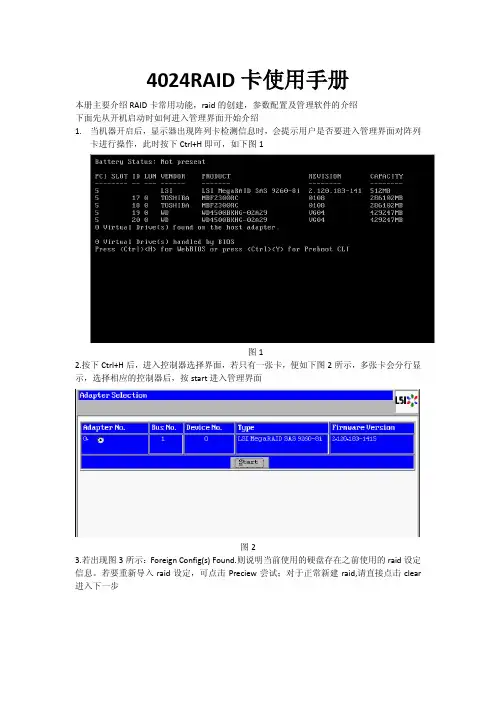
4024RAID卡使用手册本册主要介绍RAID卡常用功能,raid的创建,参数配置及管理软件的介绍下面先从开机启动时如何进入管理界面开始介绍1.当机器开启后,显示器出现阵列卡检测信息时,会提示用户是否要进入管理界面对阵列卡进行操作,此时按下Ctrl+H即可,如下图1图12.按下Ctrl+H后,进入控制器选择界面,若只有一张卡,便如下图2所示,多张卡会分行显示,选择相应的控制器后,按start进入管理界面图23.若出现图3所示:Foreign Config(s) Found.则说明当前使用的硬盘存在之前使用的raid设定信息。
若要重新导入raid设定,可点击Preciew尝试;对于正常新建raid,请直接点击clear 进入下一步图34.此时,会出现提示窗,如图4,告知当前的操作会清除掉硬盘上之前的所有raid配置信息,是否要继续,请直接点击yes进入下一步:图45.图5所示为RAID卡的WebBIOS管理界面,左侧边栏为功能设定选项,右侧部分会显示阵列和磁盘的相关状态信息。
图56.新建raid时,请点击左侧Configuration Wizard选项,进行相关操作。
如图6Raid配置向导,点击可创建Raid图67.点击Configuration Wizard后,会出现下图7所示界面,提示选择相关操作,A:Clear Configuration 选择此项后,可清除已经存在的raid 设定B:New Configuration 选择此项后, 清除已经存在的raid设定,并可继续进行新的Raid配置。
C: Add Configuration 选择此项后,可新建Raid,对已经存在的Raid不会有任何影响。
通常情况下,Clear Configuration用于清除阵列卡上所有的已经存在的阵列信息,一旦进行,所有的Raid信息都不存在。
而Clear Configuration选项一般为客户首次进行Raid设定,此时阵列卡上一般不存在阵列。
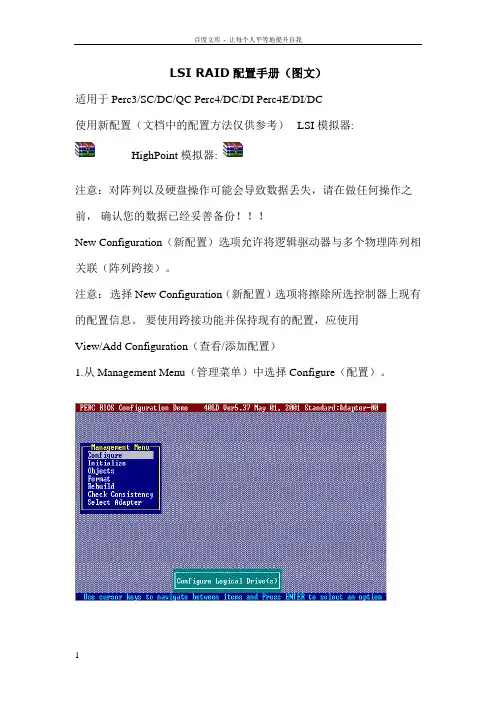
LSI RAID配置手册(图文)适用于Perc3/SC/DC/QC Perc4/DC/DI Perc4E/DI/DC使用新配置(文档中的配置方法仅供参考)LSI模拟器:HighPoint模拟器:注意:对阵列以及硬盘操作可能会导致数据丢失,请在做任何操作之前,确认您的数据已经妥善备份!!!New Configuration(新配置)选项允许将逻辑驱动器与多个物理阵列相关联(阵列跨接)。
注意:选择New Configuration(新配置)选项将擦除所选控制器上现有的配置信息。
要使用跨接功能并保持现有的配置,应使用View/Add Configuration(查看/添加配置)1.从Management Menu(管理菜单)中选择Configure(配置)。
2.选择Configure(配置)-> 这里建议选择view/add Configuration。
如果是新配置,就选择new configuration.阵列选择窗口显示与当前控制器相连接的设备。
屏幕底部显示热键信息。
热键具有以下功能:<F2> 显示所选逻辑驱动器的驱动器数据和PERC4/Di错误计数。
<F3> 显示已经配置的逻辑驱动器。
<F4> 指定所选的驱动器为热备份。
<F10> 显示逻辑驱动器配置屏幕。
3.按箭头键突出显示特定的物理驱动器。
只有状态是READY的硬盘可以被选择,使用New Configuration会将所有的硬盘状态变为READY,所以原先的RAID信息以及数据都会丢失!!!图中ID 3:PROC是RAID控制器本身。
4.按空格键将所选的物理驱动器与当前阵列相关联。
5.所选驱动器的指示灯从READY(就绪)更改为ONLINE(联机)A[阵列号]-[驱动器号]。
例如,ONLINE(联机)A2-3表示阵列2中的磁盘驱动器3 。
注意:使用具体阵列中容量相同的驱动器。
如果使用的驱动器容量不相同,则阵列中所有驱动器的容量都被看作和阵列中最小驱动器的容量一样大小。
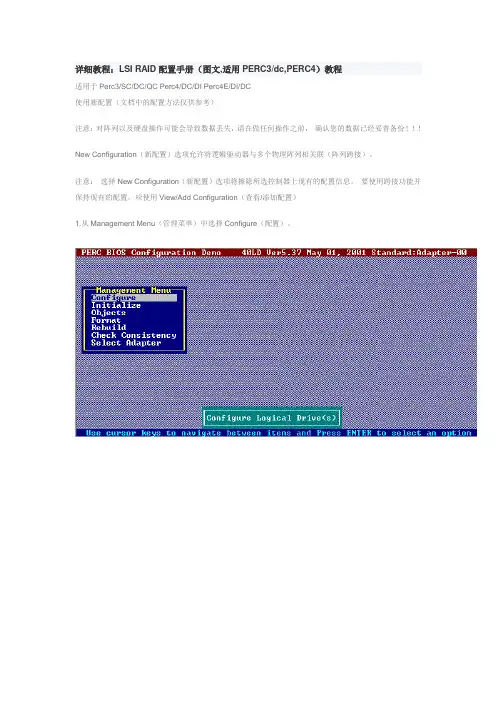
详细教程:LSI RAID配置手册(图文,适用PERC3/dc,PERC4)教程适用于Perc3/SC/DC/QC Perc4/DC/DI Perc4E/DI/DC使用新配置(文档中的配置方法仅供参考)注意:对阵列以及硬盘操作可能会导致数据丢失,请在做任何操作之前,确认您的数据已经妥善备份!!!New Configuration(新配置)选项允许将逻辑驱动器与多个物理阵列相关联(阵列跨接)。
注意:选择New Configuration(新配置)选项将擦除所选控制器上现有的配置信息。
要使用跨接功能并保持现有的配置,应使用View/Add Configuration(查看/添加配置)1.从Management Menu(管理菜单)中选择Configure(配置)。
2.选择Configure(配置)-> 这里建议选择view/add Configuration。
如果是新配置,就选择new configuration.阵列选择窗口显示与当前控制器相连接的设备。
屏幕底部显示热键信息。
热键具有以下功能:<F2> 显示所选逻辑驱动器的驱动器数据和PERC4/Di错误计数。
<F3> 显示已经配置的逻辑驱动器。
<F4> 指定所选的驱动器为热备份。
<F10> 显示逻辑驱动器配置屏幕。
3.按箭头键突出显示特定的物理驱动器。
只有状态是READY的硬盘可以被选择,使用New Configuration 会将所有的硬盘状态变为READY,所以原先的RAID信息以及数据都会丢失!!!图中ID 3:PROC是RAID控制器本身。
4.按空格键将所选的物理驱动器与当前阵列相关联。
5.所选驱动器的指示灯从READY(就绪)更改为ONLINE(联机)A[阵列号]-[驱动器号]。
例如,ONLINE (联机)A2-3表示阵列2中的磁盘驱动器3 。
注意:使用具体阵列中容量相同的驱动器。
如果使用的驱动器容量不相同,则阵列中所有驱动器的容量都被看作和阵列中最小驱动器的容量一样大小。
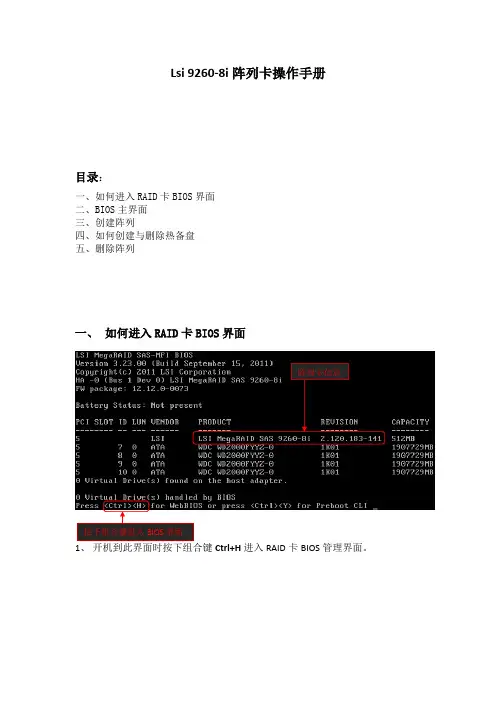
Lsi9260-8i阵列卡操作手册目录:一、如何进入RAID卡BIOS界面二、BIOS主界面三、创建阵列四、如何创建与删除热备盘五、删除阵列一、如何进入RAID卡BIOS 界面阵列卡信息按下组合键进入BIOS界面1、开机到此界面时按下组合键Ctrl+H进入RAID卡BIOS 管理界面。
二、WebBIOS主界面0、Advanced Software Options高级软件选项1、Controller Selection选择RAID卡(机器上安装有多张RAID卡时)2、Controller Properties RAID卡属性设置3、Scan Devices刷新硬盘设备4、Virtual Drives虚拟磁盘管理5、Drives物理硬盘管理6、Configuration Wizard创建阵列配置7、Logical View/Physical View查看逻辑/物理磁盘(点击切换)8、Events事件9、Exit退出三、创建阵列1、查看物理硬盘在界面右面可看到可用于组建RAID 的硬盘○1Slot :0——硬盘的物理位置,在0号端口。
○2Unconfigured Good ——好的,未配置的硬盘。
2、点击“Configuration Wizard ”进入创建阵列配置,如图:○1Clear Configuration 清除所有的阵列配置信息○2New Configuration 新建RAID 配置(会清除所有的数据,一般只在新机器第一次做阵列时选择)○3Add Configuration 增加RAID 配置3、一般选择Add Configuration ,按Nex t 进入下一步进入Select Configuration Method 界面:12○1Manual Configuration 手动配置○2Automatic Configuration 自动配置以下先以WD 2TB*4组建RAID10为例:3、选Manual Configuration 手动配置进入下一步:○1在左边“Drives ”框中选择要做RAID 的磁盘,按住Ctrl 键可一次同时选择多个。
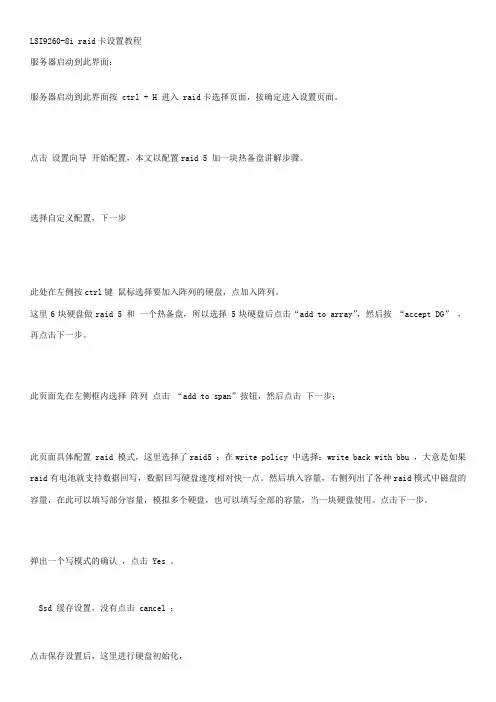
LSI9260-8i raid卡设置教程
服务器启动到此界面:
服务器启动到此界面按 ctrl + H 进入 raid卡选择页面,按确定进入设置页面。
点击设置向导开始配置,本文以配置raid 5 加一块热备盘讲解步骤。
选择自定义配置,下一步
此处在左侧按ctrl键鼠标选择要加入阵列的硬盘,点加入阵列。
这里6块硬盘做raid 5 和一个热备盘,所以选择 5块硬盘后点击“add to array”,然后按“accept DG”,再点击下一步。
此页面先在左侧框内选择阵列点击“add to span”按钮,然后点击下一步;
此页面具体配置 raid 模式,这里选择了raid5 ;在write policy 中选择:write back with bbu ,大意是如果raid有电池就支持数据回写,数据回写硬盘速度相对快一点。
然后填入容量,右侧列出了各种raid模式中磁盘的容量,在此可以填写部分容量,模拟多个硬盘,也可以填写全部的容量,当一块硬盘使用。
点击下一步。
弹出一个写模式的确认,点击 Yes 。
Ssd 缓存设置,没有点击 cancel ;
点击保存设置后,这里进行硬盘初始化,
这里选择了快速初始化;点击 Go 确认,几秒钟就初始化完成了;然后选择Home进入主设置页面设置热备盘。
点击这块没有设置的磁盘;
进入磁盘详细信息页面,点击 Make Global HSP ,点击Go 确认。
然后点击 Home 返回:
至此联想ThinkServer rd640服务器 LSI9260-8i raid卡的 raid 5 外加一块热备磁盘就设置完成了。
点击exit 退出,重新启动就可以安装系统了。
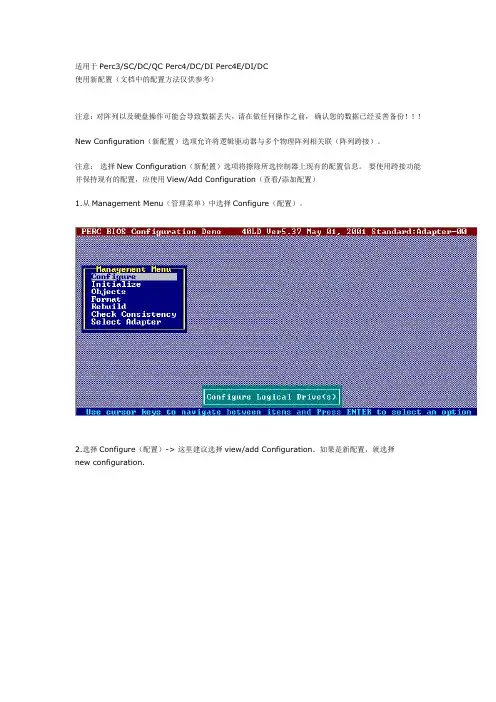
适用于Perc3/SC/DC/QC Perc4/DC/DI Perc4E/DI/DC使用新配置(文档中的配置方法仅供参考)注意:对阵列以及硬盘操作可能会导致数据丢失,请在做任何操作之前,确认您的数据已经妥善备份!!!New Configuration(新配置)选项允许将逻辑驱动器与多个物理阵列相关联(阵列跨接)。
注意:选择New Configuration(新配置)选项将擦除所选控制器上现有的配置信息。
要使用跨接功能并保持现有的配置,应使用View/Add Configuration(查看/添加配置)1.从Management Menu(管理菜单)中选择Configure(配置)。
2.选择Configure(配置)-> 这里建议选择view/add Configuration。
如果是新配置,就选择new configuration.阵列选择窗口显示与当前控制器相连接的设备。
屏幕底部显示热键信息。
热键具有以下功能:<F2> 显示所选逻辑驱动器的驱动器数据和PERC4/Di错误计数。
<F3> 显示已经配置的逻辑驱动器。
<F4> 指定所选的驱动器为热备份。
<F10> 显示逻辑驱动器配置屏幕。
3.按箭头键突出显示特定的物理驱动器。
只有状态是READY的硬盘可以被选择,使用New Configuration 会将所有的硬盘状态变为READY,所以原先的RAID信息以及数据都会丢失!!!图中ID 3:PROC是RAID控制器本身。
4.按空格键将所选的物理驱动器与当前阵列相关联。
5.所选驱动器的指示灯从READY(就绪)更改为ONLINE(联机)A[阵列号]-[驱动器号]。
例如,ONLINE (联机)A2-3表示阵列2中的磁盘驱动器3 。
注意:使用具体阵列中容量相同的驱动器。
如果使用的驱动器容量不相同,则阵列中所有驱动器的容量都被看作和阵列中最小驱动器的容量一样大小。
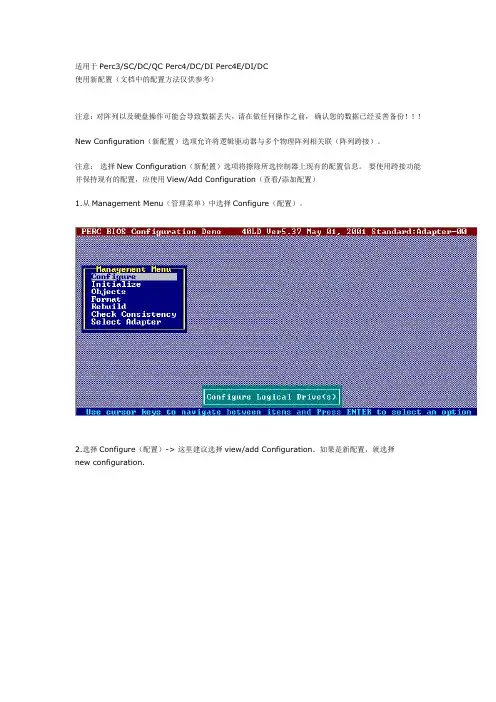
适用于Perc3/SC/DC/QC Perc4/DC/DI Perc4E/DI/DC使用新配置(文档中的配置方法仅供参考)注意:对阵列以及硬盘操作可能会导致数据丢失,请在做任何操作之前,确认您的数据已经妥善备份!!!New Configuration(新配置)选项允许将逻辑驱动器与多个物理阵列相关联(阵列跨接)。
注意:选择New Configuration(新配置)选项将擦除所选控制器上现有的配置信息。
要使用跨接功能并保持现有的配置,应使用View/Add Configuration(查看/添加配置)1.从Management Menu(管理菜单)中选择Configure(配置)。
2.选择Configure(配置)-> 这里建议选择view/add Configuration。
如果是新配置,就选择new configuration.阵列选择窗口显示与当前控制器相连接的设备。
屏幕底部显示热键信息。
热键具有以下功能:<F2> 显示所选逻辑驱动器的驱动器数据和PERC4/Di错误计数。
<F3> 显示已经配置的逻辑驱动器。
<F4> 指定所选的驱动器为热备份。
<F10> 显示逻辑驱动器配置屏幕。
3.按箭头键突出显示特定的物理驱动器。
只有状态是READY的硬盘可以被选择,使用New Configuration 会将所有的硬盘状态变为READY,所以原先的RAID信息以及数据都会丢失!!!图中ID 3:PROC是RAID控制器本身。
4.按空格键将所选的物理驱动器与当前阵列相关联。
5.所选驱动器的指示灯从READY(就绪)更改为ONLINE(联机)A[阵列号]-[驱动器号]。
例如,ONLINE (联机)A2-3表示阵列2中的磁盘驱动器3 。
注意:使用具体阵列中容量相同的驱动器。
如果使用的驱动器容量不相同,则阵列中所有驱动器的容量都被看作和阵列中最小驱动器的容量一样大小。
适用于Perc3/SC/DC/QC Perc4/DC/DI Perc4E/DI/DC使用新配置(文档中的配置方法仅供参考)注意:对阵列以及硬盘操作可能会导致数据丢失,请在做任何操作之前, 确认您的数据已经妥善备份!!!New Configuration(新配置)选项允许将逻辑驱动器与多个物理阵列相关联(阵列跨接)。
注意: 选择New Configuration(新配置)选项将擦除所选控制器上现有的配置信息。
要使用跨接功能并保持现有的配置,应使用View/Add Configuration(查看/添加配置)1.从Management Menu(管理菜单)中选择Configure(配置)。
2.选择Configure(配置)-> 这里建议选择view/add Configuration。
如果是新配置,就选择new co nfiguration.阵列选择窗口显示与当前控制器相连接的设备。
屏幕底部显示热键信息。
热键具有以下功能:<F2> 显示所选逻辑驱动器的驱动器数据和PERC4/Di错误计数。
<F3> 显示已经配置的逻辑驱动器。
<F4> 指定所选的驱动器为热备份。
<F10> 显示逻辑驱动器配置屏幕。
3.按箭头键突出显示特定的物理驱动器。
只有状态是READY的硬盘可以被选择,使用New Configuratio n会将所有的硬盘状态变为READY,所以原先的RAID信息以及数据都会丢失!!!图中ID 3:PROC是RAID控制器本身。
4.按空格键将所选的物理驱动器与当前阵列相关联。
5.所选驱动器的指示灯从READY(就绪)更改为ONLINE(联机)A[阵列号]-[驱动器号]。
例如,ONLINE(联机)A2-3表示阵列2中的磁盘驱动器3 。
注意: 使用具体阵列中容量相同的驱动器。
如果使用的驱动器容量不相同,则阵列中所有驱动器的容量都被看作和阵列中最小驱动器的容量一样大小。
LSI MegaRAID SAS 9260-8I raid配置手册一、准备:1.宝德PR 2310 G2一台。
2.LSI MegaRAID SAS 9260-8I raid卡一张。
3.SATA 硬盘3快。
4.鼠标、键盘、显示器。
二、完成目标1.raid 1建立2.raid 热备盘建立3.raid 热备盘自动rebuild演示4.raid 降级手动rebuild5.raid0 raid5 raid6创建演示6.降级故障盘FOREING处理1.RAID 1建立①在进入raid管理界面前设置第一启动项为raid启动。
②然后重启根据提示按特定的组合键进入raid管理界面。
③进入raid管理界面如下图:界面介绍:Advanced software options //推荐创建raid操作,根据服务器硬盘数量推荐你建立那些raid Controller selection // 控制选项,创建删除raid或者改变硬盘属性。
Controller properties // 控制属性,查看raid和硬盘属性。
Scan devices // 扫描磁盘。
Vitual devices //虚拟磁盘,raid的重建和重设。
Devices //检查当前服务器磁盘状态数量。
Configuration wizard //raid配置选项Logical view //逻辑卷查看Events //日志查看Exit //退出raid管理界面④主界面选择configuration wizard 进入⑤选择new configuration 建立一个新的raid(clear为清除raid,add为增加一个raid)。
点击next。
⑥注意:建立新raid会提醒如果建立新的raid将会清除所有的虚拟设备中的数据,因为我是新设备没有建立过raid所以选择yes,如果是已经建立过raid的请选择上一步的add configuration。
⑦选择建立raid的模式(manual 手动配置 automatic自动配置)这里我们选手动配置。
LSI9260-8I使用手册本册主要介绍LSI9260-8I的常用功能,raid的创建,参数配置及管理软件的介绍下面先从开机启动时如何进入管理界面开始介绍1.当机器开启后,显示器出现阵列卡检测信息时,会提示用户是否要进入管理界面对阵列卡进行操作,此时按下Ctrl+H即可,如下图1图12.按下Ctrl+H后,进入控制器选择界面,若只有一张卡,便如下图2所示,多张卡会分行显示,选择相应的控制器后,按start进入管理界面图23.若出现图3所示:Foreign Config(s) Found.则说明当前使用的硬盘存在之前使用的raid设定信息。
若要重新导入raid设定,可点击Preciew尝试;对于正常新建raid,请直接点击clear 进入下一步图34.此时,会出现提示窗,如图4,告知当前的操作会清除掉硬盘上之前的所有raid配置信息,是否要继续,请直接点击yes进入下一步:图45.图5所示为LSI-9260-8I的WebBIOS管理界面,左侧边栏为功能设定选项,右侧部分会显示阵列和磁盘的相关状态信息。
图56.新建raid时,请点击左侧Configuration Wizard选项,进行相关操作。
如图6Raid配置向导,点击可创建Raid图67.点击Configuration Wizard后,会出现下图7所示界面,提示选择相关操作,A:Clear Configuration选择此项后,可清除已经存在的raid设定B:New Configuration选择此项后,清除已经存在的raid设定,并可继续进行新的Raid配置。
C:Add Configuration选择此项后,可新建Raid,对已经存在的Raid不会有任何影响。
通常情况下,Clear Configuration用于清除阵列卡上所有的已经存在的阵列信息,一旦进行,所有的Raid信息都不存在。
而Clear Configuration选项一般为客户首次进行Raid设定,此时阵列卡上一般不存在阵列。
1、在这个界面里按ctrl+H;
2、进来后显示这个界面(没有做过raid的情况下),在这里按“configuration wizard”项目;
3、进入这个界面后,选择“add configuration”,下一步(next)
4、在这个界面里,使用ctrl+鼠标单击,选中各个盘;
5、选中各个盘后,点击“AddtoArray”;
6、在这个界面里面,点击“Accetp DG”后,点击下一步(next)
7、这个界面里,按“Add to SPAN”,并选择下一步(next)
7、在这个界面里,选择“RAID 0”;
8、在这个界面,把Disk cache policy这个项目设置为“enable”,开启缓存;
9、在这里项目“select size”填写入raid0 的空间小(界面上有提示),点击接受(accept);
10、在这个界面里点击下一步(next);
11、保存配置,选择“yes”
12、提示要不要初始化,选择“no”
就做好了。
密级:LSI9260-8I VS LSI 9271-8IRAID卡硬件测试报告RAID卡测试<对不不同RAID性能差异>仅供部使用目录目录 (2)1.测试目的 (3)2.测试性质 (3)3.测试结果 (3)4.测试环境和条件 (3)4.1.试样(DUT) (3)4.2.仪器和辅助设备辅助软件 (3)4.3.测试人员、时间和地点 (4)5.测试模型及配置 (4)5.1.实验仪器设备配置 (4)6.对比 (4)6.1.参数对比 (4)6.2.性能对比 (5)6.2.1.DD测试 (5)6.2.2.FIO测试 (6)6.2.3.Iometer测试 (15)1.测试目的对比两RAID卡差异性,确保RAID卡在我司产品上可以正常使用。
2.测试性质DVT测试(设计验证测试)3.测试结果4.测试环境和条件4.1.试样(DUT)4.2.仪器和辅助设备辅助软件4.3.测试人员、时间和地点5.测试模型及配置测试环境的搭建方式,包括组网形式、连接关系、拓扑等。
以框图形式明确说明。
5.1.实验仪器设备配置实验仪器设备的配置方法和参数设置说明6.对比6.1.参数对比物理尺寸薄型MD2(6.6 英寸X 2.536英寸)薄型MD2(6.6 英寸X 2.536 英寸)部连接器两个Mini-SAS SFF8087 部连接器两个Mini-SAS SFF8087 部连接器(顶部安装)设备支持最多128 个SAS 和/或SATA硬盘驱动器和SSD 最多128 个SAS 和/或SATA 硬盘驱动器和SSD主机总线类型兼容x8 信道PCI Express 2.0 兼容x8 信道PCI Express 3.0 数据传输率每个端口高达6Gb/s 每个端口高达6Gb/sIO处理器/SAS控制器LSISAS2108 6Gb/s RAID单核800MHzPowerPC处理器LSISAS2208 双核6Gb/s ROC - 2 个800MHz PowerPC 处理器高速缓存存储器512MB 800MHz DDR IISDRAM1 GB 1333MHz DDRIII SDRAM高速缓存保护LSIiBBU07 MegaRAID LSIiBBU09(可选–LSIiBBU09/LSI00279)工作温度Maximum ambient: 60°C(44.5°C w/iBBU) 最高环境温度:控制器卡:60°C,带可选LSIiBBU09:55°C工作电压+3.3V +3.3V,+12V 硬件保修 3 年质保 3 年质保6.2.性能对比6.2.1.DD测试6.2.1.1.读写速率对比Strip Size:256K 24块硬盘不同RAID类型下的读写对比92609270分析写:写速率普遍提升20%,达到2.2G左右,RAID0最高可以达到2.7G的写性能读:从1.2G提升到了1.6G性能,提升30%6.2.2.FIO测试6.2.2.1.不同硬盘数量下RAID0对比storix系统下的测试Strip Size: 256 KB顺序写全部为DD测试值,因为FIO测试出顺序写均为3.2G 不准RAID 0不同硬盘数量下的RAID0数率表现6.2.2.1.1.顺序读写对比92609270分析读:读性能在FIO测试下基本差不多,测试结果看9270值略有下降6.2.2.1.2.随机读写(100%读或100%写)92609270分析IOPS值基本相同,9270略微比9260好一些些6.2.2.1.3.随机读写(50%读写)读写基本重合926092706.2.2.2.RAID0&RAID5不同硬盘数量的速率对比92609270分析9270下的RAID5读性能有很大提升6.2.2.3.四种raid下的对比6.2.2.3.1.随机读写92609270分析FIO测试的IOPS两块RAID卡基本测试值接近,变化不大6.2.2.3.2.顺序读写92609270分析不知道为什么9270的RAID6 RAID10读性能会变差6.2.2.4.条带大小的区别6.2.2.4.1.顺序读写92609270分析24块硬盘的瓶颈可能在2.7G左右,所以各个条带下都接近这个值。
第一章 LSI SAS RAID卡简介本技术手册提供了LSI SAS RAID卡(9260-8i 8口RAID卡和9280-24i4e 24口RAID卡)的性能、安装指导、RAID阵列的配置和维护等信息。
1.1 LSI 9260-8i 适配卡介绍LSI 9260-8i,是一款8通道PCI-E x8的SAS RAID控制卡。
LSI 9260-8i主要应用于企业存储,NAS存储,工作组和网站服务器,视频流/视频编辑工作站,备份和安全系统等领域。
1.2 产品特性• LSI SAS2108 6Gb/s RAID-on-Chip - 800MHz PowerPC• 512MB 800MHz DDRII cache memory•PCI-Express x8•2个miniSAS 端口(SFF-8087),可支持8块SAS或SATA或者SSD 硬盘(3Gb/s和6Gb/s)•通过SAS expanders 支持128个设备•可选支持电池备份•Low Profile•支持RAID 0, 1, 5, 6。
•支持RAID spans 10,50,60•支持多组 RAID•最多支持64个逻辑盘•支持BIOS启动•自动侦测加入/移除磁盘与自动磁盘阵列重建•自动 RAID 重建•支持SSD•支持负载均衡•支持64位LBA,提供可大于2TB的磁盘空间•最大支持64TB LUN•支援S.M.A.R.T数组监控,可了解硬盘的状态和可靠度•在 BIOS 下, 用户可以选择交错启动.•TerabyteGuard ™ for data protection and reliability•坏扇区修复和重测以减少掉盘•MAID (Massive Array of Idle Disks), 在磁盘阵列中有空闲硬盘时,可让其处于休眠状态•硬盘 LED 指示灯 (活动灯和失败灯)•Email 通知•SNMP 远程管理•警报器提示硬盘状态/阵列状态•Enclosure Management 支持 SES 和 SPGIO•Intelli-VRM™ (Intelligent Virtual RAID Management)•在线扩容 (OCE) 和在线RAID迁移(OLRM)•提供快速以及后台初始化,使磁盘阵列可以立刻使用•支持直写和回写•Web GUI RAID 管理工具 (local and remote monitoring)•SHI (Drive analysis driven from S.M.A.R.T)•Windows (2000, XP, x64, 2003, 2008,2008R2, Vista (32 and 64Bit), Linux (Fedora Core, Red Hat Enterprise / CentOS, SuSE), Mac OS X 10.4.x and above,FreeBSD , Linux Open Source1.3 RAID概念及术语在描述LSI 9260-8i适配卡的时候经常用到以下概念和术语。
LSI MegaRAID SAS 9260-8I raid配置手册
一、准备:
1.宝德PR 2310 G2一台。
2.LSI MegaRAID SAS 9260-8I raid卡一张。
3.SATA 硬盘3快。
4.鼠标、键盘、显示器。
二、完成目标
1.raid 1建立
2.raid 热备盘建立
3.raid 热备盘自动rebuild演示
4.raid 降级手动rebuild
5.raid0 raid5 raid6创建演示
6.降级故障盘FOREING处理
1.RAID 1建立
①在进入raid管理界面前设置第一启动项为raid启动。
②然后重启根据提示按特定的组合键进入raid管理界面。
③进入raid管理界面如下图:
界面介绍:
Advanced software options //推荐创建raid操作,根据服务器硬盘数量推荐你建立那些raid Controller selection // 控制选项,创建删除raid或者改变硬盘属性。
Controller properties // 控制属性,查看raid和硬盘属性。
Scan devices // 扫描磁盘。
Vitual devices //虚拟磁盘,raid的重建和重设。
Devices //检查当前服务器磁盘状态数量。
Configuration wizard //raid配置选项
Logical view //逻辑卷查看
Events //日志查看
Exit //退出raid管理界面
④主界面选择configuration wizard 进入
⑤选择new configuration 建立一个新的raid(clear为清除raid,add为增加一个raid)。
点击next。
⑥注意:建立新raid会提醒如果建立新的raid将会清除所有的虚拟设备中的数据,因为我是新设备没有建立过raid所以选择yes,如果是已经建立过raid的请选择上一步的add configuration。
⑦选择建立raid的模式(manual 手动配置 automatic自动配置)这里我们选手动配
置。
⑧选择要创建raid的磁盘,在这里我们选择slot:0和1→Add to Array 添加到磁盘组→Accept DG确认磁盘组→next。
⑨选择建立的磁盘组添加到span。
Next
○10这里我们选择建立raid1(因为添加了两块盘同时也可以建立raid0)
○11选择RAID1后update size更新一下磁盘,再ACCEPT确认建立raid1。
Next
○12通过下图可以看出磁盘组0已经建立成功。
Next
ACCEPT(接受不再添加磁盘)
YES(保存配置)
Cancel
○13初始化磁盘
Yes
上图为初始化进度,完成后按home返回主页面。
RAID 1就建立成功了,容量为1.8T。
2.raid全局热备盘建立(当有磁盘损坏时,全局热备盘自动顶替)
①进入raid管理界面,选择没有配置的磁盘进入配置。
②选择Make Global HSP 建立全局热备盘。
3.raid热备盘自动rebuild演示
①当raid降级时全局热备盘会自动顶替损坏磁盘,重建rebuild raid1,重启查看系统提示降级。
②系统自动rebuild RAID 1
③通过管理界面Devices查看rebuild状态
4.raid降级手动rebuild
①下图提示slot 1 中磁盘损坏。
②通过手动rebuild 选择新添加到slot 2的磁盘。
③选择整列0中的raid1,replace missing FD。
④选择rebuild drive 重建,在管理界面点击Devices查看重建进度。
5.raid0 raid5 raid6示范
①操作步奏和raid 1 建立一样所以在这里我简单的提及一下。
Raid5最少三块盘,那么我
们选择3快盘。
②选择 raid 0 raid 5 raid 6 (操作如raid 1)
6.降级故障盘FOREING处理方法一:
①当磁盘被拔出后raid降级,拔出磁盘还残留raid信息,如何去除raid信息恢复磁盘。
②选择Scan Devices 重新扫描磁盘,会扫描出错误信息,clear错误信息则可以继续使用。
Yes
恢复正常。
方法二:
①选择主界面Devices,选择properties。
21 /
21。